
二、折扇锥形画框制作步骤
学问的态度有二种:一是知难而退,二是知难而进。折扇面形画框制作比前面较为繁锁复杂,需要你的耐心和细心。方法已为入门者简省了精细的步骤。

(1)导入仿古纸图像文件(也可建立新文件,背景色彩为白色。),亮度或饱和度工具,调整图像色彩、明度至要求。
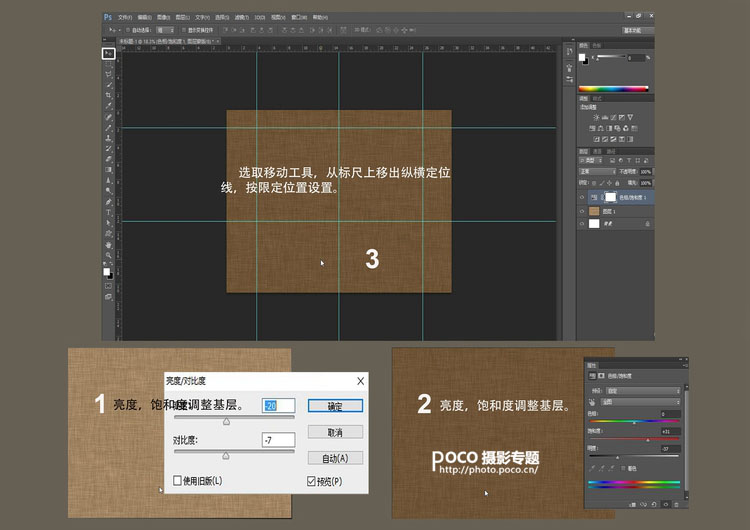
(2)用移动工具分别从上标尺、左标尺里拉出控制蓝色线条,建立园形填充的位置控制坐标系、填充园的定位园心十字坐标。
(3)形状工具参数设置:填充、描边色彩本例均为黄色(也可用其他对比的色彩)。形状选择:实心园填充、对齐边缘。在坐标尺寸界限内填充出黄色园图形(用图形缩放工具调整大小)。
(4)多边形套索工具裁切出扇形。

(5)形状工具参数设置:填充、描边色彩均为黑色。形状选择:空心园环填充、对齐边缘。在坐标尺寸界限内填充出黑色园环图形(用图形缩放工具调整大小)。
(6)磁性套索选择园环内侧黄色区域,擦除黄背景。
(7)区域选择,选择窗口命令:色彩范围,吸管吸取黄色范围色彩。用背景橡皮擦拭确认,剪切命令清除所选色域。
(8)将文件名另存为“园形画框模板”,保存文件格式:PSD。(折扇形画框完成)

操作熟练后,就可制作带图案或带装饰边线的复杂扇面框了,方法在每种步骤里已提及。
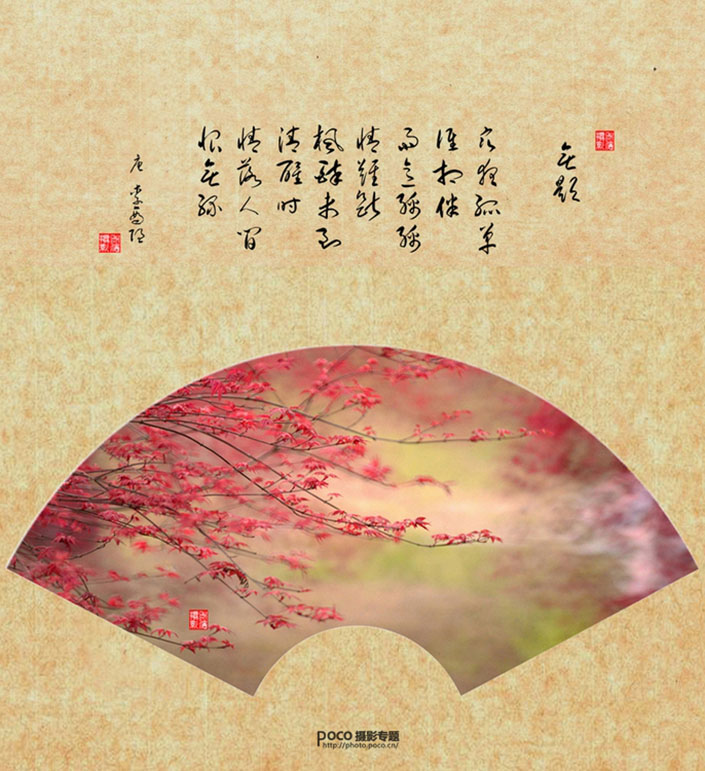
三、模板的使用
画框模板要作图层来使用,并置于填充图层的上部,书法文字印章可置于填充层上面。 图层结构可按下图分布:
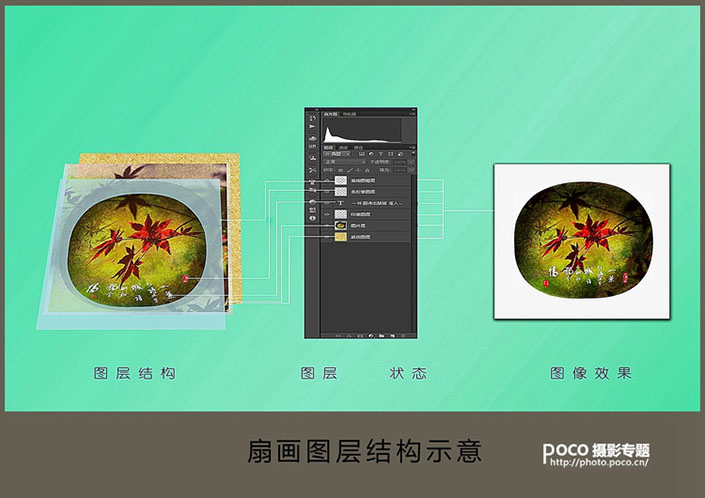
画框制作是没有标准和程式限制的,是技巧和方法的结合,技巧只是支撑,不是对方法的限制,最终的效果,取决于你的想法。这辑教程差不多是扇面制作的大全了。掌握了基本图形规则和制作方法,取一反三,多加变化,就能作出更多漂亮的画框来。“圆和方”的形式源自远古“天圆地方”宇宙思想,是古典审美与艺术观和哲学的依据,它蕴涵超越自然的精神意义。台湾美学导师蒋勋先生在《美的沉思》中说过:园与方是形而上的美学符号,是宇宙观的天地结合,天与地,时与空,阴与阳,天道与人道,自然与精神的结合。是汉民族文字、信仰、哲学、艺术、建筑、 园林、书画、音乐、诗歌、人伦的精神原子与崇拜图腾。我喜欢外方内园的画框,它寓意着 “天、地、人、和”人文精神。形式是“天地合一”,内容是人的精神,写意摄影也要观照“天人合一”。所以,扇面就不能任性地使用,要懂得它的内涵。
教程结束!

原图下面开始我们的一图五抠教程,第一种抠图方法会讲的比较细致,之后的四种方法有些与第一种相同,所以会讲解的比较简单。PS抠图方法一1、

有时候为了设计需要,我们要手动制作出公章的效果(当然不是为了干违法乱纪的事哈),例如做出一个下面这样的效果:那么我们是怎么用Photo

本篇教程将教大家如何抠出与背景颜色相近且还带反光的头发,可以说是有一定的难度与技巧。相信大家学会这篇抠头发教程后,就没有抠不出的毛发图

九宫格原本是指一种数字游戏,但现在大家第一反映估计是多张照片的拼接,例如微信微博发多张照片的时候就会自动帮我们排列成九宫格形式。这种九

作者合成的非常细腻,很多细节的处理都值得借鉴,如水面倒影的处理部分,作者先制作好水波纹理,然后把倒影部分用置换和动感模糊滤镜特殊处理,
手机访问:M.PSDEE.COM/电脑访问:WWW.PSDEE.COM